Spaltenkopfzeilen im Prognoseraster bearbeiten
Sie können Spaltenüberschriften im Prognoseraster mithilfe von Power Apps Codekomponenten anpassen. Sie können beispielsweise den Spaltennamen übersetzen oder einen Tooltip für zusätzlichen Kontext hinzufügen.
Lizenz- und Rollenanforderungen
| Anforderungstyp | Sie benötigen |
|---|---|
| Lizenz | Dynamics 365 Sales Premium oder Dynamics 365 Sales Enterprise Weitere Informationen: Dynamics 365 Sales-Preise. |
| Sicherheitsrollen | Systemadministrator oder Anpasser Weitere Informationen: Vordefinierte Sicherheitsrollen für Vertrieb |
Kopfzeile anpassen
Lassen Sie uns sie anhand eines Beispiels die Anpassungen verstehen. Wir fügen die französische Übersetzung für die Spaltennamen Forecast und Won im Prognoseraster hinzu.
- Erstellen Sie eine Codekomponente mit dem Namen
ColumnHeader - Erstellen Sie eine Ressourcendatei und fügen Sie Übersetzungen hinzu
- Implementieren des Manifests
- Implementieren Sie die Codekomponentenlogik
- Erstellen und Bereitstellen des Pakets
Erstellen Sie eine Ressourcendatei und fügen Sie Übersetzungen hinzu
Nachdem Sie die Codekomponente erstellt haben, wird in dem von Ihnen angegebenen Pfad der Ordner ColumnHeader erstellt. Lassen Sie uns eine Ressourcendatei erstellen und die französischen Übersetzungen in der Ressourcendatei hinzufügen.
Erstellen Sie einen neuen
strings-Ordner imColumnHeader-Ordner.Kopieren Sie den folgenden Code in eine neue Datei ColumnHeader.1036.resx.
Notiz
Die Zahl 1036 im Dateinamen ist der Sprachcode für Französisch. Eine Liste der Sprachcodes finden Sie unter diesem Artikel.
<?xml version="1.0" encoding="utf-8"?> <root> <xsd:schema id="root" xmlns="" xmlns:xsd="http://www.w3.org/2001/XMLSchema" xmlns:msdata="urn:schemas-microsoft-com:xml-msdata"> <xsd:import namespace="http://www.w3.org/XML/1998/namespace" /> <xsd:element name="root" msdata:IsDataSet="true"> <xsd:complexType> <xsd:choice maxOccurs="unbounded"> <xsd:element name="metadata"> <xsd:complexType> <xsd:sequence> <xsd:element name="value" type="xsd:string" minOccurs="0" /> </xsd:sequence> <xsd:attribute name="name" use="required" type="xsd:string" /> <xsd:attribute name="type" type="xsd:string" /> <xsd:attribute name="mimetype" type="xsd:string" /> <xsd:attribute ref="xml:space" /> </xsd:complexType> </xsd:element> <xsd:element name="assembly"> <xsd:complexType> <xsd:attribute name="alias" type="xsd:string" /> <xsd:attribute name="name" type="xsd:string" /> </xsd:complexType> </xsd:element> <xsd:element name="data"> <xsd:complexType> <xsd:sequence> <xsd:element name="value" type="xsd:string" minOccurs="0" msdata:Ordinal="1" /> <xsd:element name="comment" type="xsd:string" minOccurs="0" msdata:Ordinal="2" /> </xsd:sequence> <xsd:attribute name="name" type="xsd:string" use="required" msdata:Ordinal="1" /> <xsd:attribute name="type" type="xsd:string" msdata:Ordinal="3" /> <xsd:attribute name="mimetype" type="xsd:string" msdata:Ordinal="4" /> <xsd:attribute ref="xml:space" /> </xsd:complexType> </xsd:element> <xsd:element name="resheader"> <xsd:complexType> <xsd:sequence> <xsd:element name="value" type="xsd:string" minOccurs="0" msdata:Ordinal="1" /> </xsd:sequence> <xsd:attribute name="name" type="xsd:string" use="required" /> </xsd:complexType> </xsd:element> </xsd:choice> </xsd:complexType> </xsd:element> </xsd:schema> <resheader name="resmimetype"> <value>text/microsoft-resx</value> </resheader> <resheader name="version"> <value>2.0</value> </resheader> <resheader name="reader"> <value>System.Resources.ResXResourceReader, System.Windows.Forms, Version=4.0.0.0, Culture=neutral, PublicKeyToken=b77a5c561934e089</value> </resheader> <resheader name="writer"> <value>System.Resources.ResXResourceWriter, System.Windows.Forms, Version=4.0.0.0, Culture=neutral, PublicKeyToken=b77a5c561934e089</value> </resheader> <data name="Forecast" xml:space="preserve"> <value>Prévision</value> </data> <data name="Won" xml:space="preserve"> <value>Gagné</value> </data> </root>Im obigen Codebeispiel werden die Spaltennamen für Forecast und Won mit den französischen Übersetzungen Prévision und Gagné jeweils im
<data>-Knoten überschrieben.Notiz
Geben Sie im Parameter
nameden exakten Spaltennamen an, den Sie im Schritt Layout der Prognose konfiguriert haben.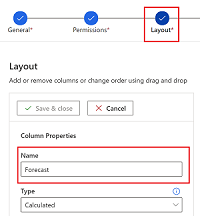
Wenn Sie den Spaltennamen in weitere Sprachen übersetzen möchten, erstellen Sie eine Ressourcendatei für jede Sprache, in die Sie übersetzen möchten. Stellen Sie sicher, dass der Name der Ressourcendatei die folgende Namenskonvention verwendet:
filename.languagecode.resx **Example file name for German:** ColumnHeader.1031.resx
Implementieren des Manifests
Als Nächstes ändern wir die Manifestdatei, um die Eigenschaft anzugeben, die wir überschreiben. In unserem Beispiel überschreiben wir die Eigenschaft ColumnName . Wir geben auch den Pfad zu der Ressourcendatei an, die den übersetzten Text enthält.
Öffnen Sie die Datei
ControlManifest.Input.XML.Suchen Sie den Knoten
property, und ersetzen Sie sie durch den folgenden Code:<property name="columnName" display-name-key="Property_Display_Key" description-key="Property_Desc_Key" of-type="SingleLine.Text" usage="bound" required="true" />Aktualisieren Sie den
<resources>-Knoten, um den Pfad zur Ressourcendatei anzugeben, die die französischen Übersetzungen enthält:<resources> <code path="index.ts" order="1"/> <!-- UNCOMMENT TO ADD MORE RESOURCES <css path="css/ColumnHeader.css" order="1" /> --> <resx path="strings/ColumnHeader.1036.resx" version="1.0.0" /> </resources>Der
<resx path>-Knoten enthält den Ressourcendateipfad. Im vorherigen Codebeispiel haben wir die Ressourcendatei für die französische Sprache hinzugefügt. Wenn Sie Übersetzungen für andere Sprachen haben, fügen Sie auch den Ressourcendateipfad für diese Sprachen hinzu.
Implementieren Sie die Codekomponentenlogik
Nun, lassen Sie uns die Logik für die Codekomponente in der Datei index.ts implementieren.
Öffnen Sie die Datei
index.ts.Fügen Sie die folgenden Zeilen in der Methode
updateViewhinzu:public updateView(context: ComponentFramework.Context<IInputs>): void { // Add code to update control view const colName = (context.parameters.columnName && context.parameters.columnName.raw) || ""; this._container.innerHTML = context.resources.getString(colName); }